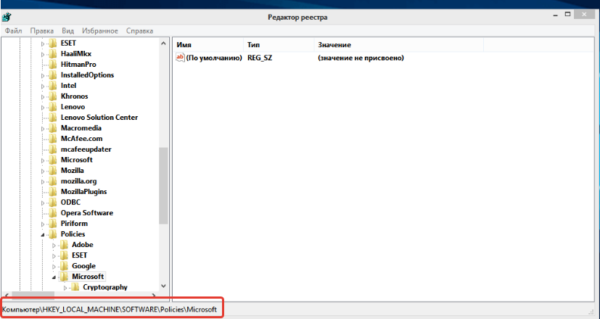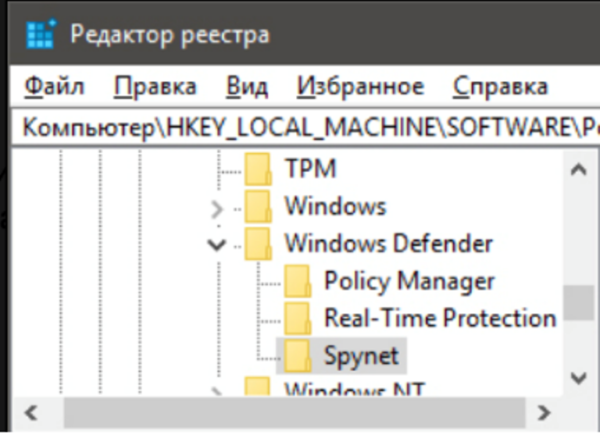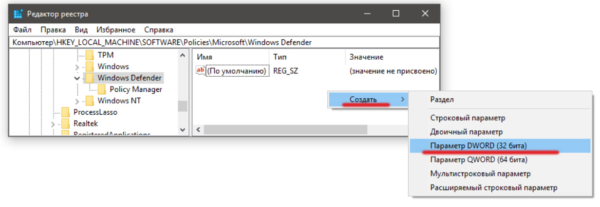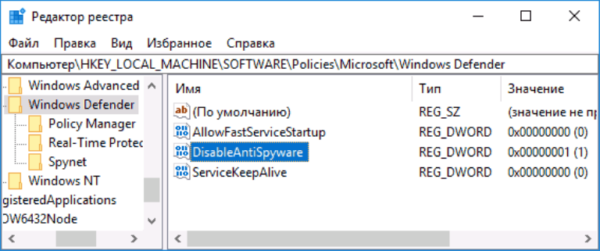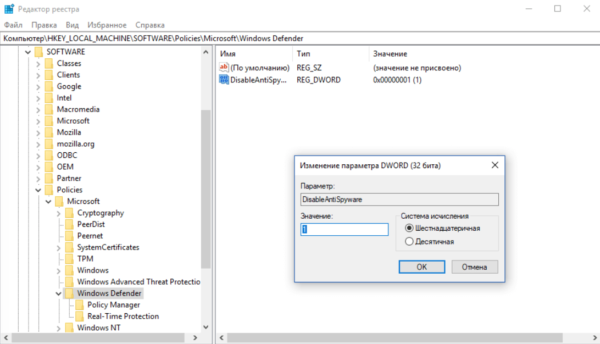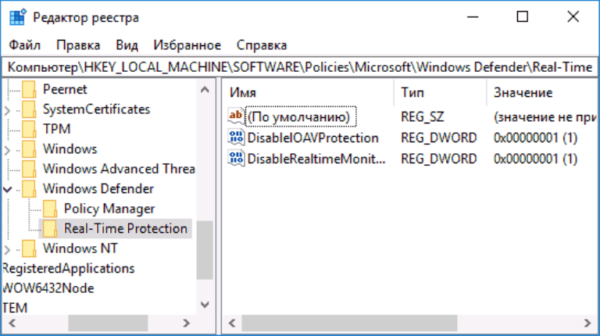Відключення через редактор реєстру
Все те ж саме, що було зазначено в попередньому способі відключення, можна виконати через редактор системного реєстру. Для цього вам необхідно виконати зазначений порядок дій:
- Натисніть комбінацію клавіш «Win(Пуск)+R». У спливаючому вікні введіть комбінацію «regedit» і клацніть лівою кнопкою миші по «ОК», щоб запустити програму редагування.

У полі «Відкрити» вводимо команду «regedit», натискаємо «ОК»
- Перейдіть у вкладку «HKEY LOCAL MACHINE», далі «SOFTWARE», після «Policies» і «Microsoft». В кінці виберіть «Захисник» (Defender).

У лівій частині вікна по черзі переходимо у вкладку «HKEY LOCAL MACHINE», далі «SOFTWARE», після «Policies» і «Microsoft»

Подвійним клацанням миші відкриваємо розділі «Windows Defender»
- З правого боку необхідно задати параметр DWORD в 32 біта, незважаючи на те, якщо ви використовуєте 64-х розрядну версію.

Натискаємо на порожньому місці правою кнопкою миші натискаємо на пункт «Створити», вибираємо параметр DWORD (32 біта)»
- Назва параметра необхідно вибрати «Disable Anti Spyware». Саме це відключає стандартний антивірус.

Назва параметра встановлюємо «Disable Anti Spyware»
- Після того, як параметр буде створений, натисніть на нього і задайте значення 1.

Відкриваємо файл і змінюємо значення з 0 на 1, натискаємо «ОК»
- У тому ж розділі необхідно зробити ще пару параметрів, назвавши їх «Service Keep Alive» і «Allow Fast Service Startup». Залиште значення за умовчанням 0.

Створюємо файли «AllowFastServiceStartup» і «ServiceKeepAlive» зі значенням 0
- В розділі «Windows Defender» виберіть «Real-Time Protection». Якщо його немає, то створіть. Після переходу в нього зробіть також «Disable Realtime Monitoring» і «Disable OAV Protection».

Вибираємо розділ «Real-Time Protection», створюємо файли «Disable Realtime Monitoring» і «Disable OAV Protection» із значенням 1
- Задайте у кожного параметра значення 1.
- Поверніться в розділ «Windows Defender», зробіть новий підрозділ «Spynet», а в ньому параметри DWORD32 і імена «Local Setting Override Spynet Reporting», «Disable Block At First Seen», «Submit Samples Consent». Значення задаються так: для першого – 0, для другого – 1, для останнього – 2. Для цього необхідно відключення перевірки невідомих програм в хмарі.

В розділі «Spynet» створюємо файли «DisableBlockAtFirstSeen», «LocalSettingOverrideSpynetReporting», «SubmitSamplesConsent» та змінюємо в них значення як на фото
На замітку! Назви параметрів вводяться без пробілів у вказаному форматі.
Після виконаних в інструкції дій закрийте редактор реєстру. Тепер Microsoft Security Essentials вимкнений і при бажанні ви можете встановити програмне забезпечення інших розробників (наприклад, Kaspersky, Dr Web, Антивірус Касперського тощо) для захисту вашого комп’ютера від шпигунських програм, вірусів і троянів. Додатково рекомендується прибрати «Захисник» з автозавантаження Windows при включенні пристрою.